火狐浏览器怎么清理网络缓存如何清理网络缓存
1、双击火狐浏览器打开它。
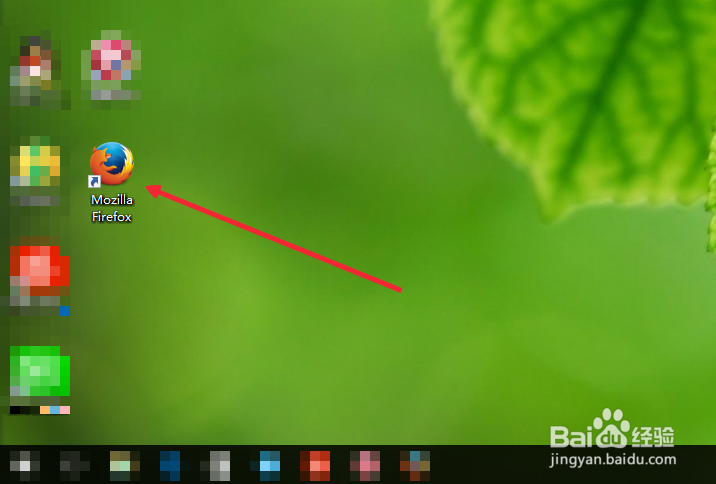
2、打开之后,来到我们的首页,在页面的右上角找到菜单,然后点击它。

3、在弹出的应用选项中,我们选择“选项”然后点击确定。

4、点击之后,来到我们的设置界面,在左侧的下面,找到高级并点击。

5、然后我们选择在这里清理我们需要清理的缓存文件。

6、如图,我们点击清理之后,稍后这里显示缓存问价为0就行了。

7、勾选这里的话,我们可以对缓存空间进行设置。

声明:本网站引用、摘录或转载内容仅供网站访问者交流或参考,不代表本站立场,如存在版权或非法内容,请联系站长删除,联系邮箱:site.kefu@qq.com。
阅读量:156
阅读量:190
阅读量:186
阅读量:90
阅读量:180